
Përmbajtje:
- Hapi 1: Idetë e ideve për logon e kompanisë
- Hapi 2: Nisni Adobe InDesign
- Hapi 3: Krijoni një Skedar të Dokumentit të Ri
- Hapi 4: Shtypni W në tastierën tuaj për të fshirë kufirin e faqes
- Hapi 5: Klikoni me të djathtën në Veglën Drejtkëndësh. Klikoni dhe tërhiqni kursorin tuaj për të krijuar një drejtkëndësh
- Hapi 6: Klikoni në Veglën e Përzgjedhjes në mënyrë që të Çzgjedhni Mjetin Kornizë që Përdorej në Hapin 5
- Hapi 7: Përdorni opsionin e ngjyrave për të plotësuar formën me ngjyrën e zgjedhur nga ju
- Hapi 8: Klikoni në mjetin e tipit të vendosur në shiritin e veglave në anën e majtë dhe tërhiqni kursorin tuaj për të krijuar madhësinë e dëshiruar të kutisë së tekstit
- Hapi 9: Shkruani tekstin e dëshiruar dhe përdorni opsionet e tekstit për të ndryshuar llojin e fontit dhe madhësinë e fontit
- Hapi 10: Përdorni butonin "align Center" për të përqendruar tekstin
- Hapi 11: Klikoni në Vegla e Përzgjedhjes
- Hapi 12: Klikoni në drejtkëndësh dhe shkoni te "Objekti" Pastaj "Opsionet e Këndit"
- Hapi 13: Do të shfaqet një dritare e shpejtë si kjo. Klikoni në ikonën e kufirit për të zgjedhur një stil kufiri që dëshironi të përdorni
- Hapi 14: Klikoni në shigjetat lart dhe poshtë për të kontrolluar sa i rrumbullakosur do të jetë forma juaj
- Hapi 15: Ruani logon tuaj duke klikuar "File" dhe "Export". Emërtoni skedarin tuaj dhe nën "Ruaj artikullin e artikullit" Zgjidhni Adobe PDF
- Autor John Day [email protected].
- Public 2024-01-30 12:28.
- E modifikuara e fundit 2025-01-23 15:10.
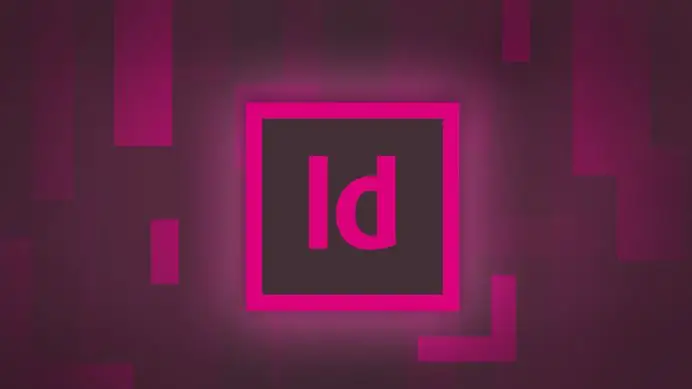
Nga: Alyssa White, Joanne Fong dhe Hannah Barre
Materialet: -InDesign 2015
-Kompjuter dhe mi
-Opsionalisht: stilolaps dhe letër për skica
Koha për të përfunduar: nën 10 minuta
Sfondi:
Para se të krijoni një logo, është e rëndësishme të kuptoni parimet themelore të projektimit të C. R. A. P (kontrasti, përsëritja, përafrimi dhe afërsia). Kontrasti i jep imazhit larmi dhe e bën atë më interesante dhe tërheqëse vizualisht. Përsëritja përsërit elementet vizuale të dizajnit në të gjithë, duke ruajtur qëndrueshmërinë. Shtrirja lidh dhe urdhëron elementët e dizajnit, gjë që e bën imazhin të sofistikuar dhe të pastër. Dhe së fundmi, grupet e afërsisë lidhën elementet e projektimit së bashku, duke arritur një ndjenjë organizimi.
Qëllimi:
Shumë biznese fillestare duhet të krijojnë një imazh për veten e tyre, dhe për ta arritur këtë, biznesi ka nevojë për një logo tërheqëse dhe të njohur. Këto udhëzime do të mbulojnë bazat se si të krijoni një logo në Adobe InDesign. Ato janë të destinuara për tregtarët fillestarë/bizneset fillestare. Qëllimi i këtyre udhëzimeve është të sigurojë një mënyrë të lirë dhe të përballueshme për të krijuar një logo pa punësuar një palë të veçantë për ta bërë këtë.
Konsiderata:
Nuk ka aftësi të mëparshme me Adobe InDesign që kërkohet për këtë tutorial. Udhëzimet do të ecin me këdo me çdo bazë aftësie, pavarësisht nga njohuritë e InDesign. Ekziston një provë 7 -ditore nëse paratë janë çështje, ose dikush duhet të paguajë çdo muaj, $ 19.99, për programin. Të dyja këto opsione janë të disponueshme në faqen në internet të Adobe (https://www.adobe.com/products/indesign.html).
Hapi 1: Idetë e ideve për logon e kompanisë
Konsideroni: misionin e kompanisë, audiencën e synuar, thjeshtësinë, veçantinë dhe përshtatshmërinë
Ngjyrat dhe fontet: këto mund ta portretizojnë kompaninë tuaj në një mënyrë të caktuar
Blu = besim dhe ndjenjë sigurie
E kuqe = Forca dhe përdoret në industrinë ushqimore
E verdha = rinia dhe tërheq vëmendjen
Hapi 2: Nisni Adobe InDesign
Hapi 3: Krijoni një Skedar të Dokumentit të Ri

Skedar> E re> DocumentSet Document Preset në [Custom] dhe vendos Gjerësinë dhe Lartësinë në 40p0
Hapi 4: Shtypni W në tastierën tuaj për të fshirë kufirin e faqes
Hapi 5: Klikoni me të djathtën në Veglën Drejtkëndësh. Klikoni dhe tërhiqni kursorin tuaj për të krijuar një drejtkëndësh
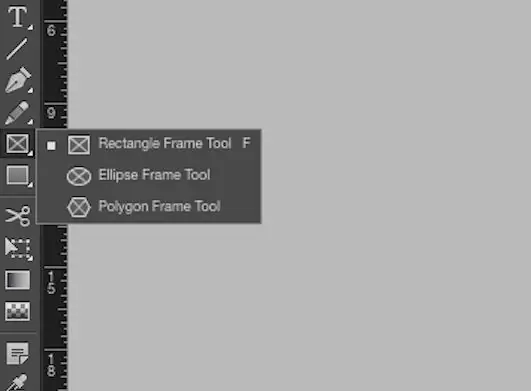
Hapi 6: Klikoni në Veglën e Përzgjedhjes në mënyrë që të Çzgjedhni Mjetin Kornizë që Përdorej në Hapin 5
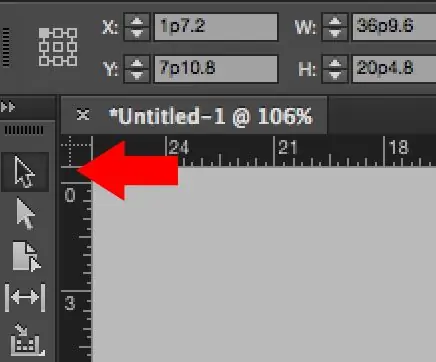
Hapi 7: Përdorni opsionin e ngjyrave për të plotësuar formën me ngjyrën e zgjedhur nga ju
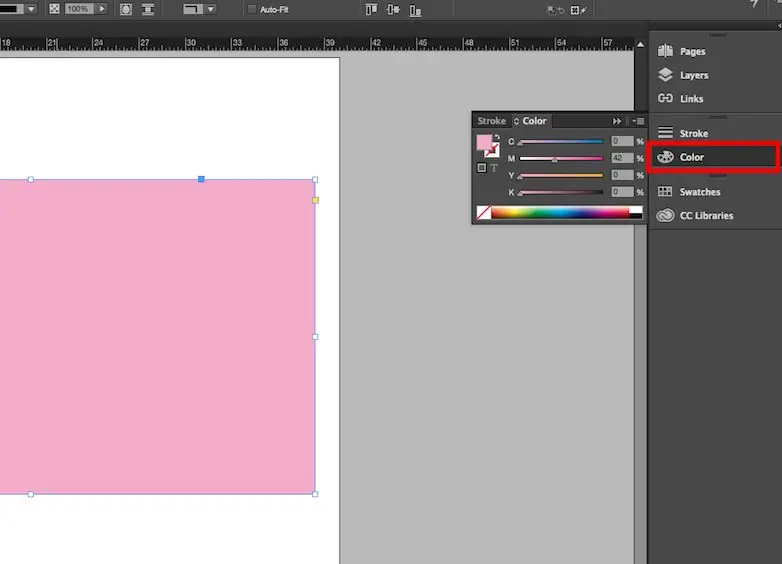
Përdorni shiritat e panelit C, M, Y dhe K për të rregulluar hijen dhe tonin
Hapi 8: Klikoni në mjetin e tipit të vendosur në shiritin e veglave në anën e majtë dhe tërhiqni kursorin tuaj për të krijuar madhësinë e dëshiruar të kutisë së tekstit
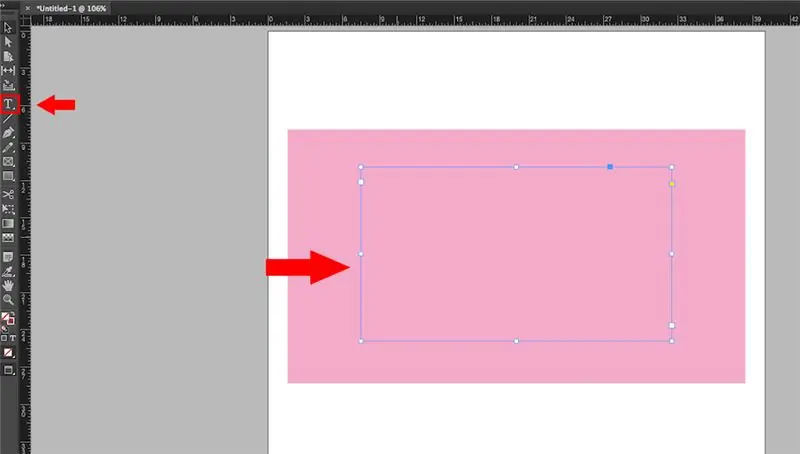
Hapi 9: Shkruani tekstin e dëshiruar dhe përdorni opsionet e tekstit për të ndryshuar llojin e fontit dhe madhësinë e fontit
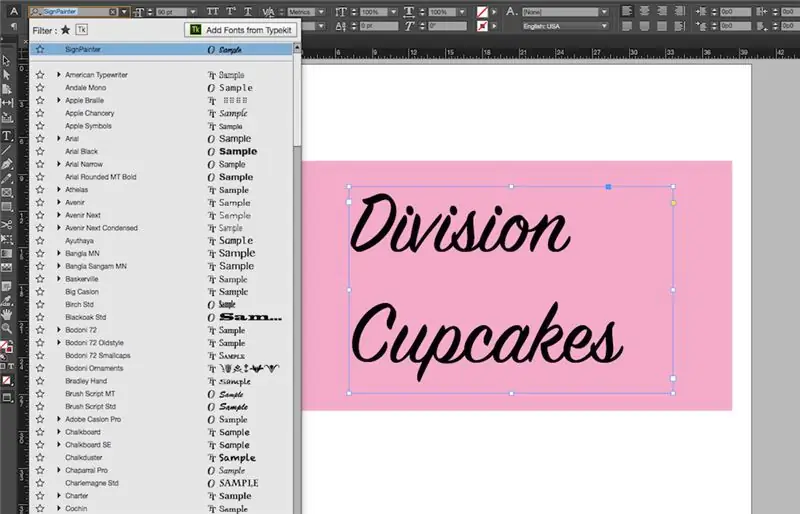
Hapi 10: Përdorni butonin "align Center" për të përqendruar tekstin
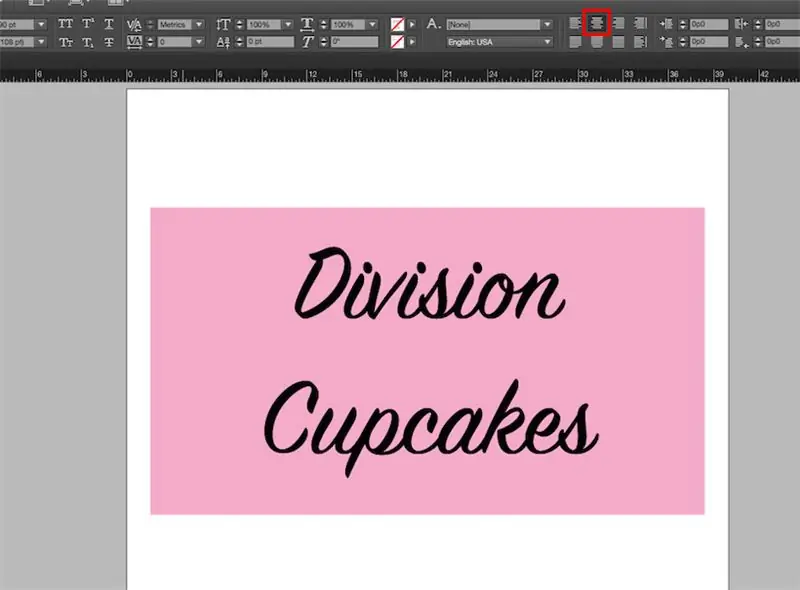
*Shënim: Sigurohuni që teksti të jetë zgjedhur jo drejtkëndësh
Hapi 11: Klikoni në Vegla e Përzgjedhjes
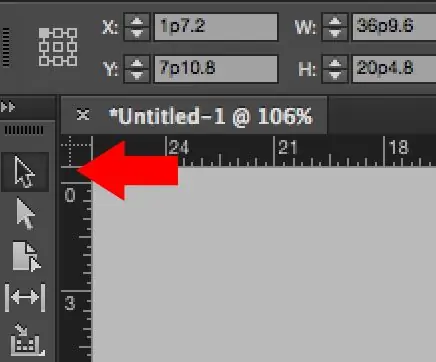
Hapi 12: Klikoni në drejtkëndësh dhe shkoni te "Objekti" Pastaj "Opsionet e Këndit"
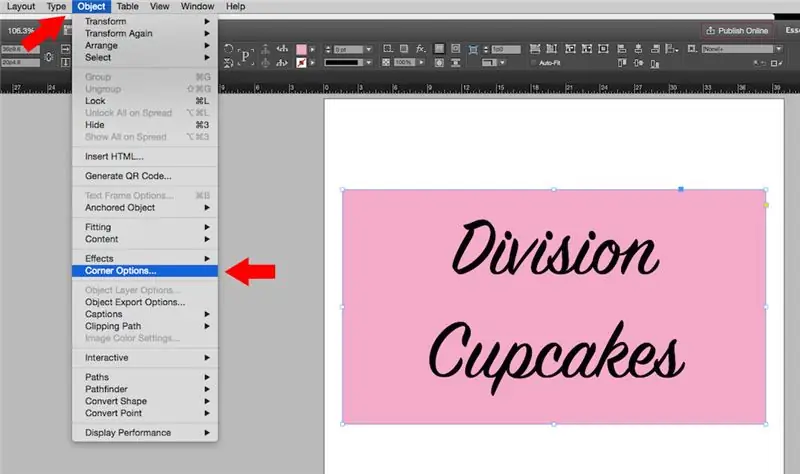
Hapi 13: Do të shfaqet një dritare e shpejtë si kjo. Klikoni në ikonën e kufirit për të zgjedhur një stil kufiri që dëshironi të përdorni
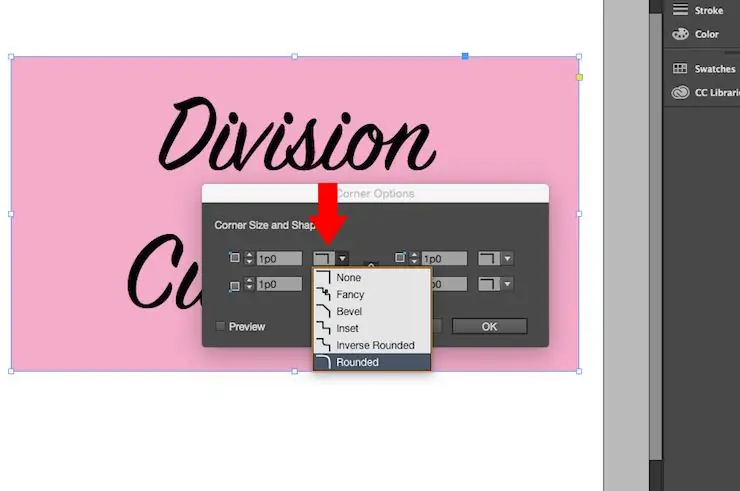
*Shënim: NUK klikoni akoma në butonin OK
Hapi 14: Klikoni në shigjetat lart dhe poshtë për të kontrolluar sa i rrumbullakosur do të jetë forma juaj
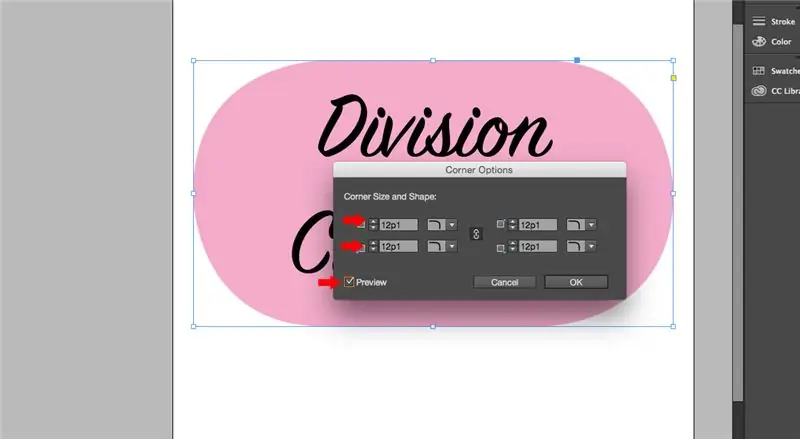
*Shënim: Kontrolloni kutinë e shikimit për të parë ndryshimet
Hapi 15: Ruani logon tuaj duke klikuar "File" dhe "Export". Emërtoni skedarin tuaj dhe nën "Ruaj artikullin e artikullit" Zgjidhni Adobe PDF
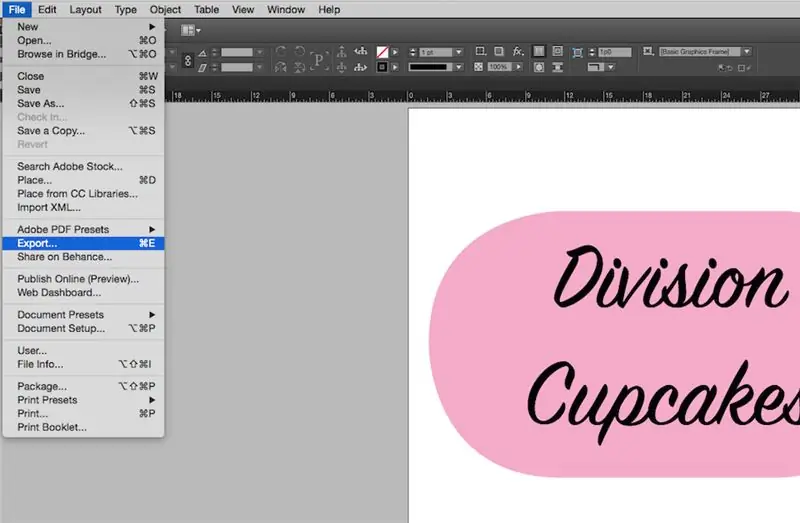
Urime! Mbaruat dhe krijuat logon tuaj!
Recommended:
Si të krijoni një pasqyrë inteligjente portative/krijoni një kombinim të kutisë: 8 hapa

Si të krijoni një pasqyrë të lëvizshme inteligjente/krijoni një kombinim të kutisë: Si një projekt përfundimtar për gurin tim të lartë në Davis & Kolegji Elkins, fillova të hartoj dhe krijoj një kuti udhëtimi make up, së bashku me një pasqyrë më të madhe dhe përdorimin e një mjedre pi dhe platformës softuerike të pasqyrës magjike, që do të funksiononte si një port
Si të krijoni një faqe të thjeshtë në internet duke përdorur kllapa për fillestarët: 14 hapa

Si të krijoni një faqe të thjeshtë në internet duke përdorur kllapa për fillestarët: HyrjeUdhëzimet e mëposhtme japin udhëzime hap pas hapi për të krijuar një faqe në internet duke përdorur kllapa. Kllapat është një redaktues i kodit burim me një fokus kryesor në zhvillimin e uebit. Krijuar nga Adobe Systems, është softuer falas dhe me burim të hapur i licencuar
Krijoni komandën tuaj të drejtimit me hapa të thjeshtë: 4 hapa

Krijoni Komandën tuaj të Ekzekutimit me Hap të Lehtë: Këtu do të tregoj se si mund të krijoni komandën tuaj të drejtimit në Windows OS. Në fakt kjo veçori në dritare është e shkëlqyeshme, e cila është e dobishme për të hapur dritaren e aplikacionit tuaj në çast. Pra Tani ju gjithashtu mund të krijoni komandën tuaj për të hapur çdo aplikacion duke futur
Si të krijoni qarqe dhe të krijoni një PCB duke përdorur Autodesk EAGLE: 9 hapa

Si të dizajnoni qarqe dhe të krijoni një PCB duke përdorur Autodesk EAGLE: Ka shumë lloje të programeve CAD (Dizajni i Ndihmuar nga Kompjuteri) që mund t'ju ndihmojnë të dizajnoni dhe bëni PCB (Pllaka Qarqesh të Shtypura), çështja e vetme është se shumica e tyre nuk duan t shpjegoj vërtet se si t'i përdorim ato dhe çfarë mund të bëjnë. Kam përdorur shumë
Krijoni një qark të dritave ndezëse me një kohëmatës 555 dhe një stafetë: 3 hapa

Krijoni një qark të dritave ndezëse me një kohëmatës 555 dhe një stafetë: Unë do t'ju tregoj se si të bëni një qark pulsues alternativ (duke përdorur kohëmatësin 555) për të drejtuar një stafetë. Në varësi të stafetës mund të jeni në gjendje të përdorni dritë 120vac. Nuk alternon aq mirë me kondensator të vogël (do ta shpjegoj më vonë)
